如何在CAD中填充封闭区域?
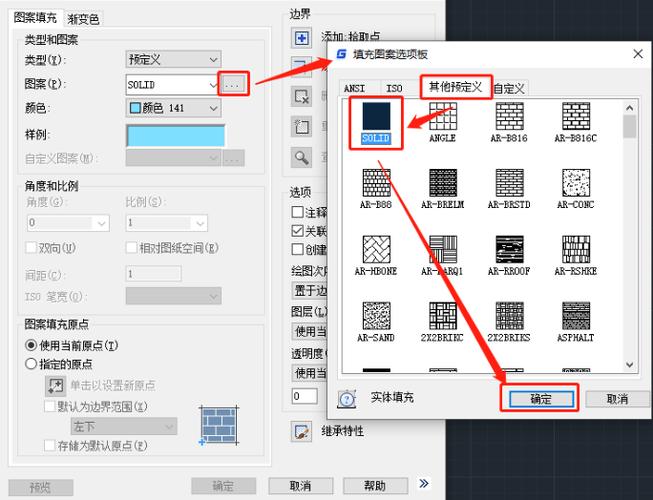
本文将详细介绍如何在CAD软件中填充封闭区域,这是在设计过程中一个常见且重要的功能。掌握这一技能可以帮助你有效地进行图形设计、修改以及最终呈现。
填充工具是CAD软件中用于为封闭区域添加颜色或图案的一种功能。首先,你需要确保你的设计区域是封闭的。一旦区域被确认是封闭的,就可以使用“填充”命令来给它添加颜色或者图案。### 确保区域封闭在开始填充之前,**检查区域是否完全封闭**是非常重要的。如果区域不封闭,填充将无法正常进行。你可以通过继续绘制线段,或使用修剪(trim)和延伸(extend)命令来补齐缺失的部分。某些版本的CAD软件还提供了自动识别和修复打开轮廓的工具,不过手动检查通常更精确。### 使用填充命令一旦确保区域完全封闭,就可以使用**填充命令**。在大多数CAD软件中,这个命令被称为“Hatch”或者“Fill”。你可以通过键入相应命令或从菜单中选择来启动这个功能。### 选择填充类型CAD软件提供多种填充类型,主要分为**实体填充**和**图案填充**。实体填充适用于为封闭区域添加单一颜色,而图案填充则用于更复杂的设计需求,如砖块、草地等样式。选择适合你设计需求的填充类型是下一步操作的关键。### 设置填充参数设置正确的**填充参数**可以显著影响最终效果。颜色、透明度、角度和比例等都是需要考虑的因素。在设计阶段,尝试不同的参数设置以达到最佳视觉效果是很常见的做法。在某些CAD软件中,可以事先设置好一系列参数模板,以便快速应用到多个项目中。### 应用填充完成所有设置后,**应用填充**到指定的封闭区域。此步骤通常会在界面上直接显示出填充效果,因此这是一个实时并可视化的过程。如果效果不如预期,可以随时返回调整前面的设置。### 检查与调整完成填充后,进行一次仔细的**检查**是必要的。确保填充没有溢出到其他区域,并保持设计的一致性。如果发现任何错误或不符预期的地方,此时可以进行**调整**。填充工具通常允许撤消及重新应用多次,所以不必担心出现错误。### 保存和输出最后,确保保存你的工作。在很多情况下,还需要对作品进行格式上的转换和优化,以便于打印或进一步编辑。根据不同项目的要求,可以保存为PDF、DWG或DXF等格式,以便于不同平台的使用。通过以上步骤,你可以顺利地在CAD软件中完成封闭区域的填充。掌握这种技巧不仅可以提高设计效率,还能提升作品的专业水准。无论是建筑设计、机械制图还是室内装饰设计,填充封闭区域这一操作都能为你的作品增加更多色彩和层次感。希望这篇说明对你有所帮助,也期待你在CAD设计中的不断进步。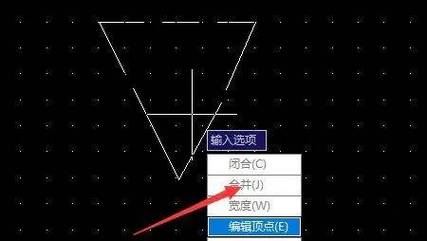
BIM技术是未来的趋势,学习、了解掌握更多BIM前言技术是大势所趋,欢迎更多BIMer加入BIM中文网大家庭(http://www.wanbim.com),一起共同探讨学习BIM技术,了解BIM应用!
相关培训